
สร้างเอฟเฟ็กต์หน้าจอแบบแบ่งใน iMovie บน Mac
คุณสามารถเชื่อมต่อคลิปหนึ่งกับอีกคลิปหนึ่งเพื่อให้เล่นคลิปทั้งสองได้พร้อมกันได้โดยใช้เอฟเฟ็กต์หน้าจอแบบแบ่ง คุณยังสามารถเลือกว่าคลิปที่เชื่อมต่อแล้วจะแสดงขึ้นทางด้านซ้าย ด้านขวา ด้านบน หรือด้านล่างของเฟรม และเลือกว่าคลิปที่เชื่อมต่อแล้วจะเลื่อนลงสู่เฟรมหรือไม่ได้อีกด้วย ถ้าคุณเพิ่มลักษณะเปลี่ยนผ่านเลื่อนเข้า คุณสามารถตั้งค่าระยะเวลาในการเลื่อนเข้าได้
สร้างคลิปหน้าจอแบบแบ่ง
ในแอพ iMovie
 บน Mac ของคุณ ให้เลือกคลิปหรือช่วงที่คุณต้องการแสดงพร้อมกับคลิปอื่น แล้วลากไปไว้ด้านบนคลิปในเส้นเวลา
บน Mac ของคุณ ให้เลือกคลิปหรือช่วงที่คุณต้องการแสดงพร้อมกับคลิปอื่น แล้วลากไปไว้ด้านบนคลิปในเส้นเวลาเมื่อคุณเห็นไอคอนเพิ่ม (+) สีเขียว ให้ปล่อยปุ่มเมาส์
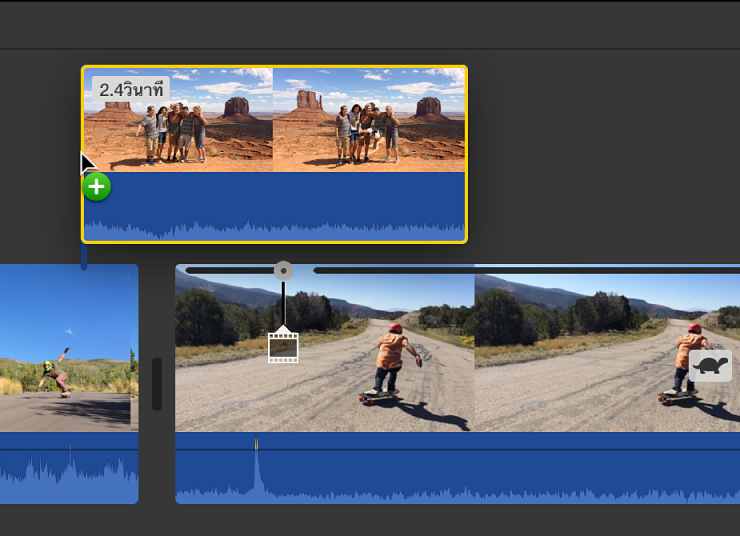
ถ้าตัวควบคุมการตั้งค่าการวางซ้อนวิดีโอไม่แสดง ให้คลิกปุ่มการตั้งค่าการวางซ้อนวิดีโอ

คลิกเมนูที่แสดงขึ้นทางซ้ายแล้วเลือก หน้าจอแบบแบ่ง
ตัวควบคุมหน้าจอแบบแบ่งจะแสดงเหนือหน้าต่างแสดง และเวอร์ชั่นที่ถูกครอบตัดแล้วของทั้งสองคลิปจะแสดงในหน้าต่างแสดง
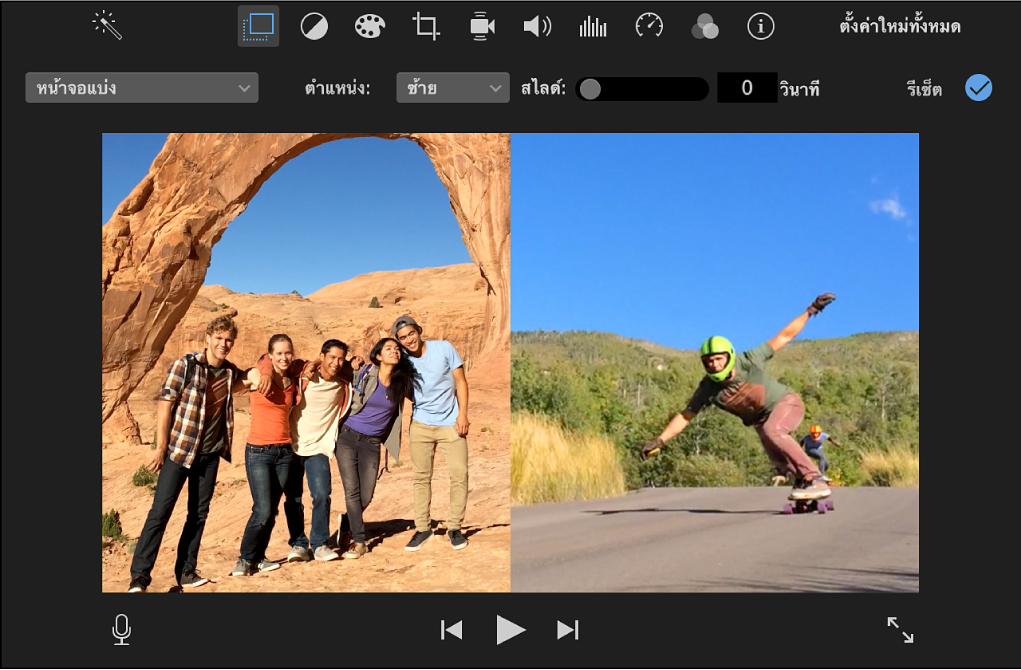
ในการเปลี่ยนเวลาที่เอฟเฟ็กต์หน้าจอแบบแบ่งจะแสดง ให้ลากคลิปหน้าจอแบบแบ่งในเส้นเวลาเพื่อให้เชื่อมกันที่จุดใหม่ในคลิปด้านล่าง หรือลากไปที่คลิปอื่น คุณยังสามารถลากปลายคลิปเพื่อเพิ่มหรือลดความยาวของคลิป
ในการปรับใช้การเปลี่ยนแปลง ให้คลิกปุ่มปรับใช้
 ในตัวควบคุมหน้าจอแบบแบ่ง
ในตัวควบคุมหน้าจอแบบแบ่ง
ปรับคลิปหน้าจอแบบแบ่ง
ในแอพ iMovie
 บน Mac ของคุณ ให้เลือกคลิปที่มีหน้าจอแบบแบ่งในเส้นเวลา
บน Mac ของคุณ ให้เลือกคลิปที่มีหน้าจอแบบแบ่งในเส้นเวลาถ้าตัวควบคุมหน้าจอแบบแบ่งไม่แสดงขึ้นมา ให้คลิกปุ่มการตั้งค่าการวางซ้อนวิดีโอ

ปฏิบัติตามวิธีใดๆ ต่อไปนี้:
ตั้งค่าบริเวณที่คลิปที่เชื่อมต่อจะแสดงในเฟรม: คลิกเมนูตำแหน่งที่แสดงขึ้น แล้วเลือกตัวเลือก
เพิ่มลักษณะเปลี่ยนผ่านสไลด์เข้าและตั้งระยะเวลาของลักษณะเปลี่ยนผ่าน: ลากตัวเลื่อนการสไลด์
ถ้าระยะเวลาลักษณะเปลี่ยนผ่านตั้งเป็นศูนย์ ลักษณะเปลี่ยนผ่านจะไม่แสดง
ในการปรับใช้การเปลี่ยนแปลง ให้คลิกปุ่มปรับใช้
 ในตัวควบคุมหน้าจอแบบแบ่ง
ในตัวควบคุมหน้าจอแบบแบ่ง